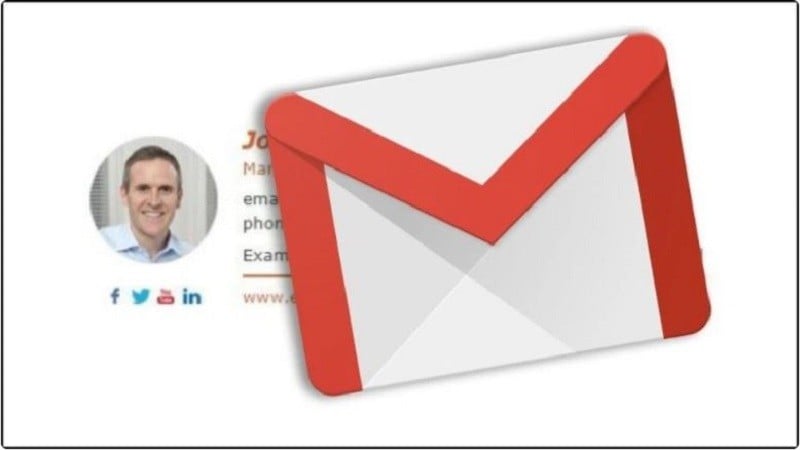 |
コンピューター上で Gmail 署名をすばやく正確に作成するには、以下の手順に従ってください。
ステップ1:まず、パソコンでGmailにログインします。次に、歯車の形をした設定アイコンを選択し、「すべての設定オプションを表示」をクリックします。
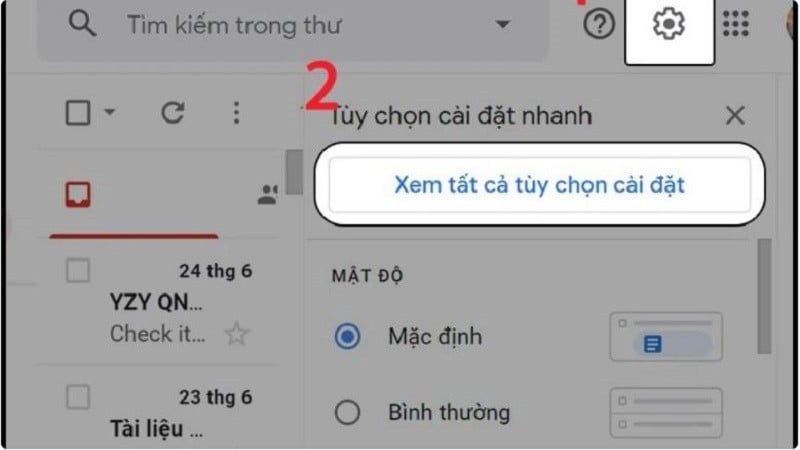 |
ステップ2:「一般設定」画面で下にスクロールします。「署名」セクションが表示されるので、「署名を使用する」を選択します。
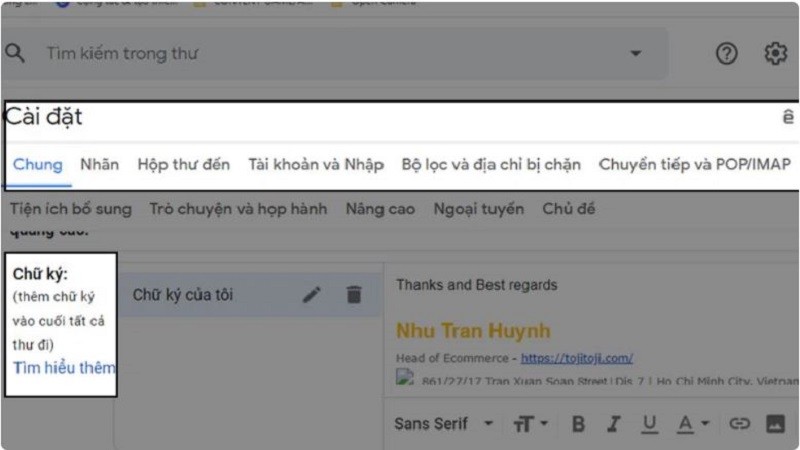 |
ステップ3:次に、署名に表示したいすべてのコンテンツを入力します。通常は、氏名、電話番号、ウェブサイトアドレス、Facebook、他のGmailアドレス(ある場合)などが含まれます。その後、「画像アイコン」を選択して、必要に応じてアイコンを追加します。
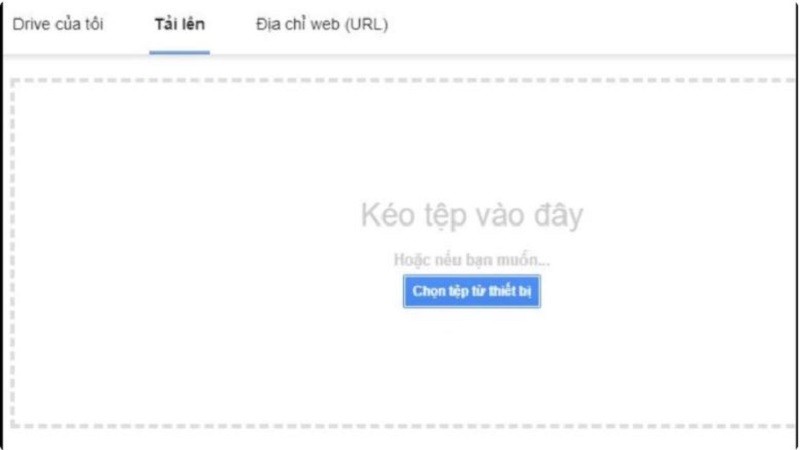 |
ステップ4:ステップ3を完了すると、既存の画像をアップロードするためのフレームが表示されます。すぐ下の「選択ボタン」をクリックしてください。また、「画像のURL」を入力することもできます。GmailはURLリンクから自動的に画像を検索します。
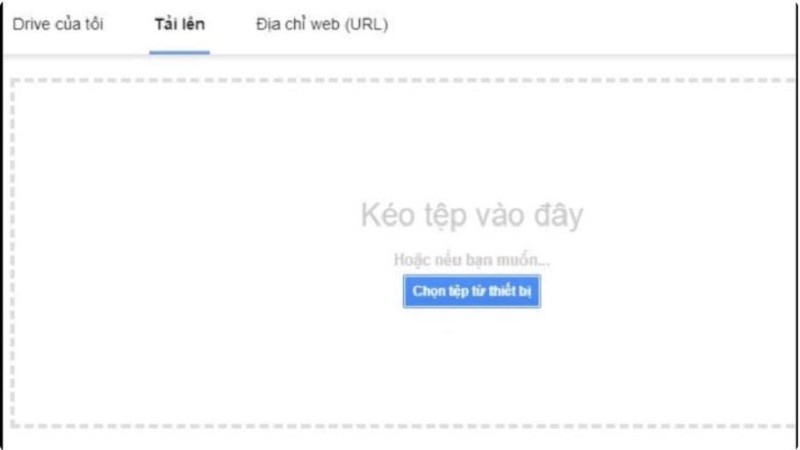 |
ここで、アップロードされた画像を希望のサイズに「サイズ変更」して、署名インターフェースに適合させることができます。
ステップ 5: 次に、ダウンロードした画像をハイライトし、「リンク アイコン」をクリックして、画像に「連絡先リンクを挿入」できるようにします。
リンク編集ボックスにウェブサイトのURLを入力するだけで、受信者が画像をクリックするとウェブサイトにリダイレクトされます。また、Gmailアイコンに割り当てられたGmailアドレスを使用する場合は、「Gmailアドレス」を選択し、「OK」ボタンを押して保存します。
ステップ 6: 上記の手順を完了したら、「変更を保存」を選択して、作成した署名を保存します。
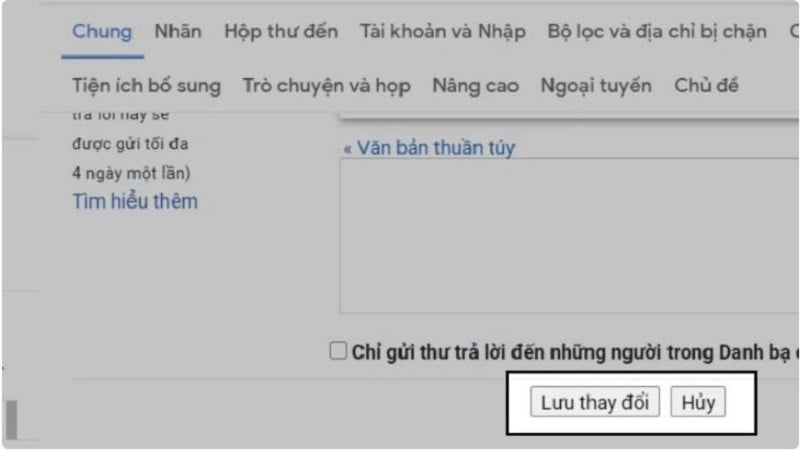 |
Gmailの署名の作成方法については上記で詳しく説明しました。上記の情報が、受信者に好印象を与える、プロフェッショナルな署名テンプレートの作成に役立つことを願っています。
[広告2]
ソース


















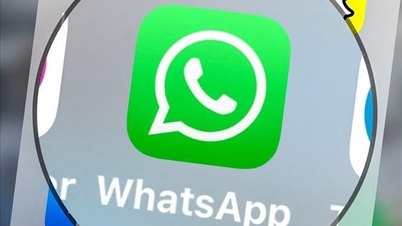














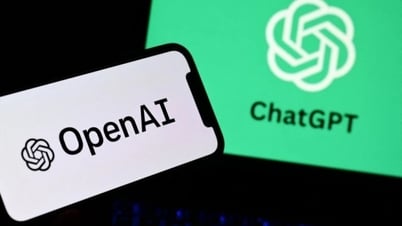























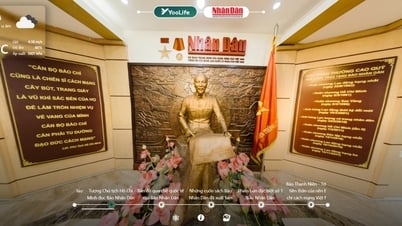

















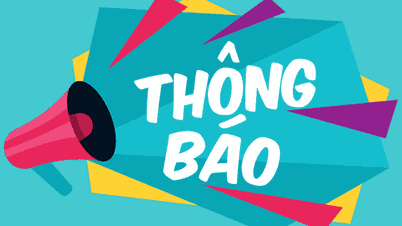












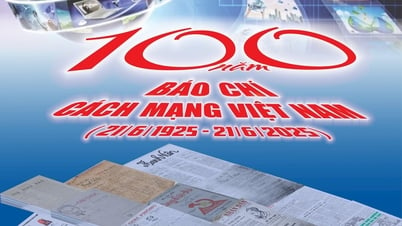

















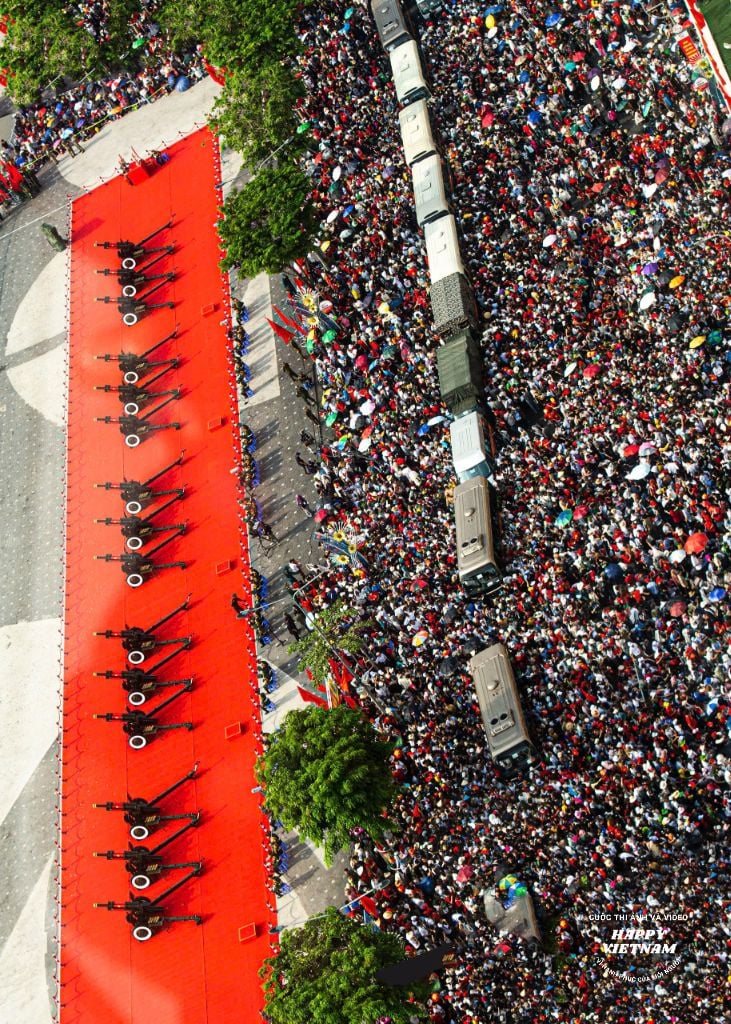

コメント (0)